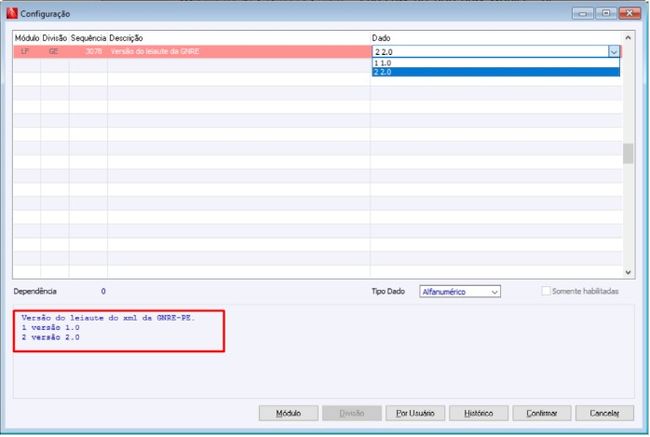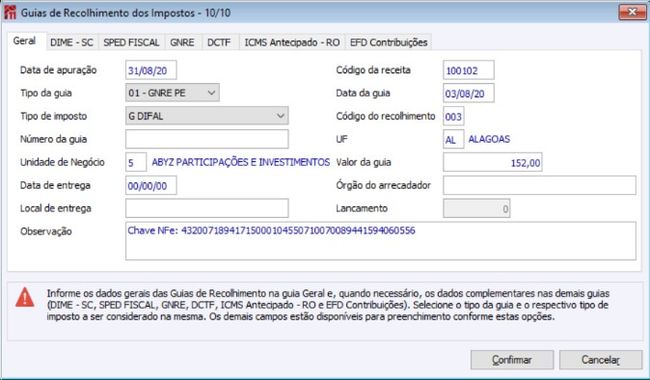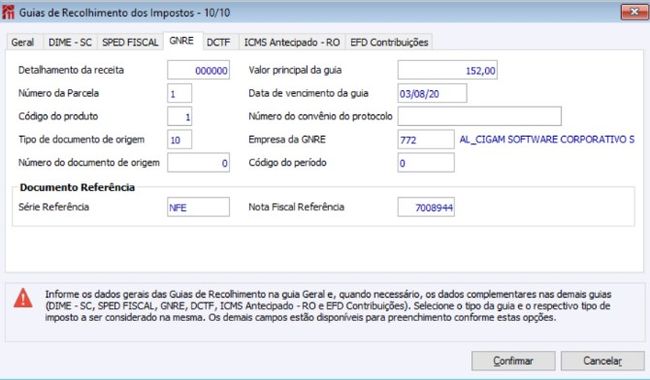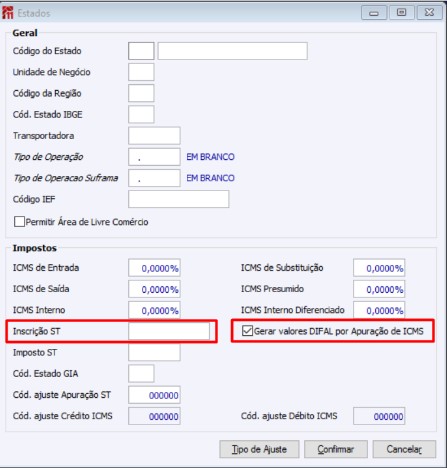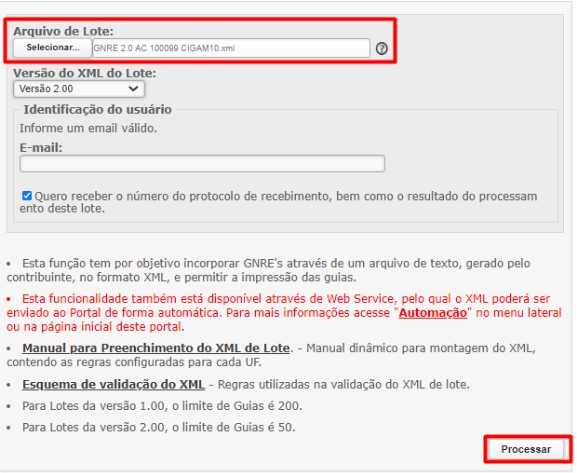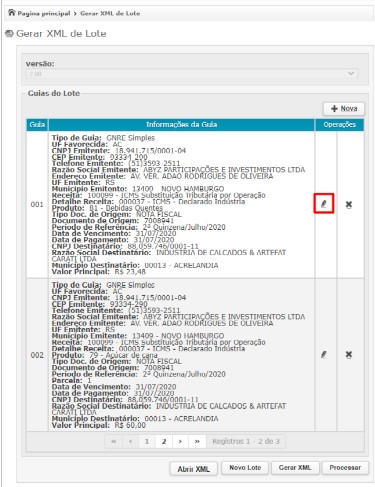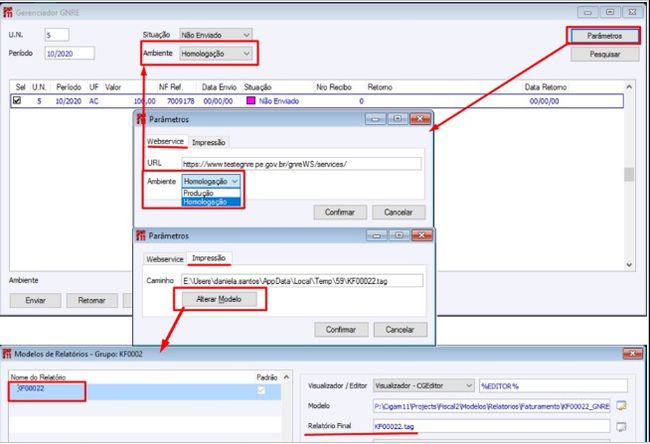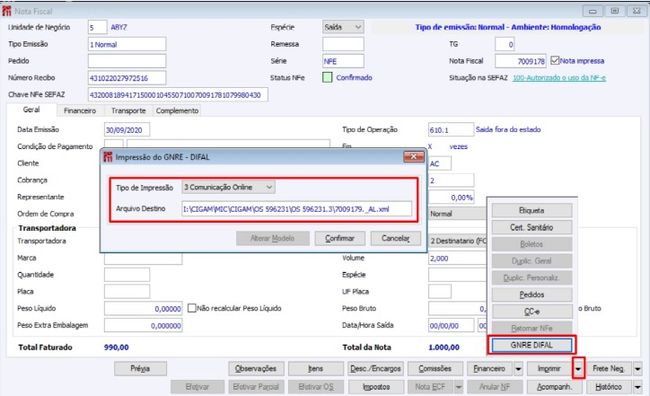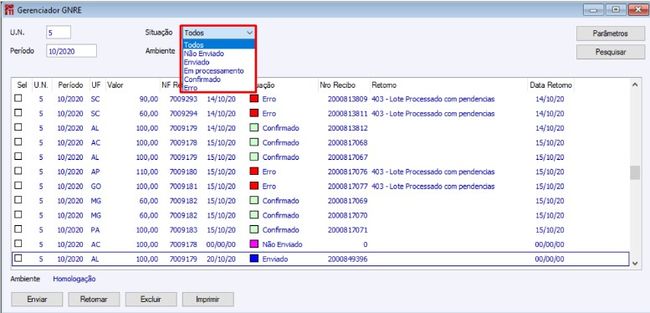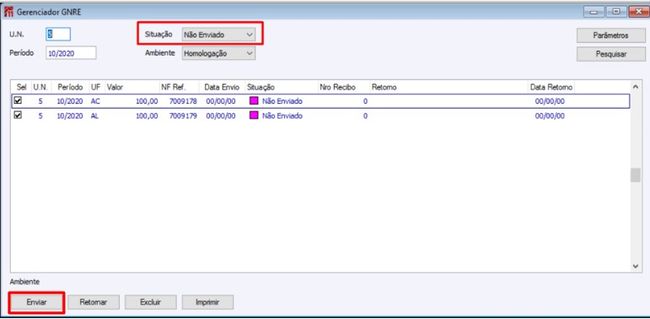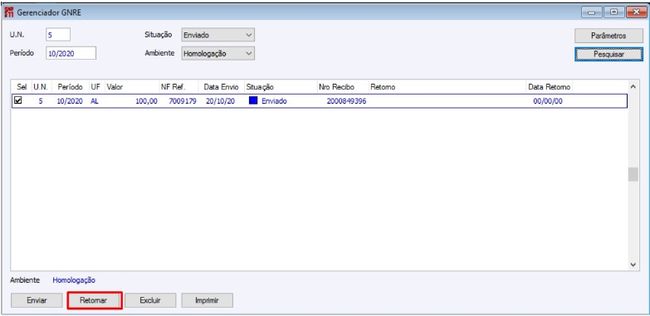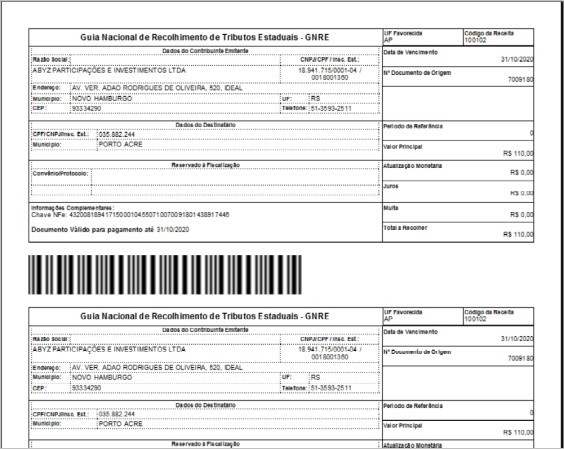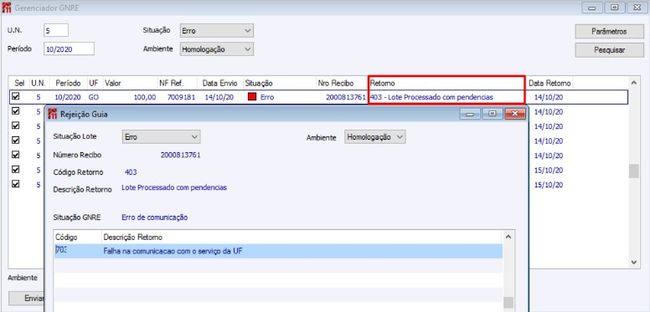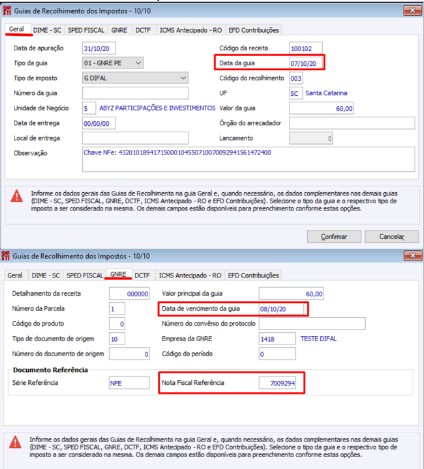LF - Como Fazer - GNRE Online
Índice
- 1 Guia Nacional de Recolhimento de Tributos Estaduais – GNRE Online
- 1.1 Qual configuração parametrizar a versão de envio da GNRE?
- 1.2 Como gerar uma GNRE Online no Cigam?
- 1.3 Como gerar as Guias de Recolhimento dos Impostos automaticamente no Cigam?
- 1.4 Como gerar o arquivo XML, para a GNRE Online no Cigam?
- 1.5 Como processar o arquivo XML na GNRE Online?
- 1.6 Como editar o arquivo XML na GNRE Online, antes de processar?
- 1.7 Como configurar o Gerenciador GNRE, para envio, retorno e impressão automático das Guias, através do Webservice disponível no Portal GNRE Online?
- 1.8 Como enviar as Guias de DIFAL das notas, para o Gerenciador GNRE?
- 1.9 Como enviar e processar o XML e imprimir as Guias na GNRE Online, através do Gerenciador GNRE?
- 1.10 FAQ
- 2 Versão
Guia Nacional de Recolhimento de Tributos Estaduais – GNRE Online
A Guia Nacional de Recolhimento de Tributos Estaduais (GNRE) é um documento de uso habitual por todos os contribuintes que realizam operações de vendas interestaduais sujeitas à substituição tributária e demais impostos devidos ao Estado e recolhidos em outra unidade da federação.
Qual configuração parametrizar a versão de envio da GNRE?
A versão para a geração do arquivo xml, deve ser selecionada na Configuração LF - GE - 3078 - Versão do leiaute da GNRE:
Como gerar uma GNRE Online no Cigam?
No cadastro de Guias de Recolhimento dos Impostos – 10/10, preenchendo as informações nas abas “Geral” e “GNRE” (conforme ‘Manual para Preenchimento do XML de Lote’ disponibilizadas por cada uma das UF’s) criar uma guia com Tipo de guia “01 – GNRE PE” e com um dos seguintes Tipos de impostos, “6 ST”, “G DIFAL”, “H ICMS FCP” ou “I ICMS ST FCP”, essas guias poderão ser geradas automaticamente através da emissão de notas com DIFAL, tanto por operação quanto por apuração, assim como os valores de ST:
Atenção para as Regras de Preenchimento de cada uma das UF’s (Manual para Preenchimento do XML de Lote), pois o sistema irá gerar o arquivo XML, conforme as informações das guias e conforme definições das regras de preenchimento das UF’s:
Como gerar as Guias de Recolhimento dos Impostos automaticamente no Cigam?
No cadastro dos ‘Estados’ e nos ‘Parâmetros Fiscais da UF’, poderá ser parametrizado se a guia do DIFAL será gerada por operação (na emissão da nota) ou por apuração (apuração de ICMS), em ambas opções o código da receita para a criação da Guia de Recolhimento será buscado do cadastro ‘Parâmetros Fiscais da UF’, estas parametrizações poderão ser feitas por UF:
Como gerar o arquivo XML, para a GNRE Online no Cigam?
Com as ‘Guias de Recolhimento dos Impostos – 10/10’, devidamente geradas, conforme as informações e definições das regras de preenchimento das UF’s, podemos gerar o arquivo das guias em lote, que será importado no site da GNRE Online, o arquivo deve ser gerado por UF de Destino e por Código de Receita, este arquivo será gerado em formato XML:
Como processar o arquivo XML na GNRE Online?
Este arquivo deverá ser processado no site da GNRE Online: http://www.gnre.pe.gov.br/gnre/v/lote/processar
Como editar o arquivo XML na GNRE Online, antes de processar?
Este arquivo também poderá ser editado diretamente no site da GNRE Online e após processado, conforme necessidade:
http://www.gnre.pe.gov.br/gnre/v/lote/gerar
Como configurar o Gerenciador GNRE, para envio, retorno e impressão automático das Guias, através do Webservice disponível no Portal GNRE Online?
Este recurso está disponível somente em CIGAM 11. Na tela do ‘Gerenciador GNRE’, localizada no menu “Escrita Fiscal – Movimento – Gerenciador GNRE”, no botão ‘Parâmetros’ deverá ser configurado o Webservice, com a URL correspondente ao Ambiente que será usado, podendo ser Homologação ou Produção, na aba ‘Impressão’ deverá ser informado o caminho e o modelo para a Impressão das Guias:
Como enviar as Guias de DIFAL das notas, para o Gerenciador GNRE?
Na tela da ‘Nota Fiscal’, botão ‘GNRE DIFAL’, deverá selecionar o ‘Tipo de Impressão = 3 Comunicação Online’ e informar o Caminho de Destino para a geração do XML da Guia:
Como enviar e processar o XML e imprimir as Guias na GNRE Online, através do Gerenciador GNRE?
Na tela ‘Gerenciador GNRE’, existem os seguintes filtros, Unidade de Negócio, Período e Situação com as seguintes opções (Todos, Não Enviado, Enviado, Em Processamento, Confirmado e Erro):
Todas as Guias enviadas ao ‘Gerenciador GNRE’, ficam com ‘Situação = Não Enviado’, tendo a possibilidade de enviar todas as Guias em lote, basta selecionar as Guias e clicar no botão ‘Enviar’:
Todas as Guias Enviadas ficam com ‘Situação = Enviado’, tendo a possibilidade de processar todas as Guias em lote, basta selecionar as Guias e clicar no botão ‘Retornar’:
Todas as Guias Processadas com Sucesso ficam com ‘Situação = Confirmado’, tendo a possibilidade de imprimir todas as Guias, basta selecionar as Guias e clicar no botão ‘Imprimir’:
Exemplos de Guias Impressas na ordem de seleção:
Todas as Guias Processadas com Erro ficam com ‘Situação = Erro’, ao das duplo clique no campo ‘Retorno’ da guia, abrirá a tela ‘Rejeição Guia’ com a Descrição do Retorno ou Erro, para os casos de ‘Falha na comunicação com o serviço da UF’, poderá simplesmente selecionar as Guias e Envia-las novamente:
Para os casos onde haja outro tipo de Erro de Guia, a mesma deverá ser verificada e editada pela tela ‘Guias de Recolhimento dos Impostos – 10/10’, editando assim o campo correspondente ao Erro descrito (como as validações são feitar pela UF de Destino, as informações obrigatórias podem variar, conforme UF de Destino - Manual para Preenchimento do XML de Lote) , após a edição da Guia, a mesma deverá ser enviada novamente pelo botão ‘GNRE DIFAL’ da Nota, enviando assim o XML para o ‘Gerenciador GNRE’, selecionar as Guias e Envia-las novamente:
Exemplo da Guia com Erro (editadas as datas para novo envio da Guia):
Como gerar uma GNRE Online automaticamente? [Versão 230502 1] Para gerar GNRE online automaticamente é necessário que no cadastro da UF de destino esteja desmarcada a opção ‘GNRE por apuração’, o campo ‘Inscrição ST’ esteja em branco, a configuração TO - 301 - Desativar geração da GNRE esteja desmarcada e em Parâmetros Fiscais da UF (Escrita Fiscal/Parâmetros) esteja informado o Código de Receita correspondente ao imposto necessário (DIFAL, ICMS ST, FCP e FCPST) da UF de destino, na linha do imposto o tipo deve estar informado como ‘Operação’. Tendo todas as parametrizações necessárias e não havendo o código de receita informado, no momento do envio da Nota fiscal ao Sefaz, será emitida mensagem alertando que a GNRE não foi gerada devido a falta do código de receita. Havendo a necessidade de envio de tags referentes a Produto ou Detalhamento da Receita também devem ser informados nos Parâmetros Fiscais da UF de destino, aba GNRE, na linha correspondente ao imposto em questão.
No campo correspondente ao Modelo de Lançamento é possível a utilização do zoom através de F5 acessando assim os Modelos de Lançamentos cadastrados. Estando a parametrização realizada, ao enviar a Nota Fiscal ao Sefaz e a mesma for confirmada, serão geradas Guias de Recolhimento de acordo com os impostos calculados na Nota Fiscal (DIFAL, ICMS ST, FCP e FCPST), automaticamente a GNRE será enviada e retornada, Nota Fiscal e as GNREs confirmadas, ainda na tela de envio da Nota Fiscal, serão impressas as GNREs e será gerado o financeiro conforme o ‘Modelo Lançamento’ informado nos ‘Parâmetros Fiscais da UF’. Caso este modelo não esteja informado, será aberta tela para geração do lançamento financeiro conforme configuração GF - GE - 1427 - Modelo da tela de "Cria lançamentos cfe. modelo". A Data de Vencimento da Guia de Recolhimento sempre corresponderá ao dia de emissão da Nota Fiscal. As Guias de Recolhimento geradas podem ser consultadas em Escrita Fiscal/Movimentos/Guias de Recolhimento dos Impostos -10/10, o status da GNRE em Escrita Fiscal/Movimentos/Gerenciador GNRE. Caso a GNRE esteja com erro é possível a consulta do código e descrição do erro através de F5 do campo ‘Retorno’. A Consulta do xml do GNRE enviado pode ser feita através do %temp%.
FAQ
Versão
Versão 230502
- ↑ Liberado a partir da OS 674408/2.